Yêu cầu cơ bản khi tạo bảng dữ liệu là sắp xếp nội dung theo thứ tự bảng chữ cái abc. Điều này không chỉ tạo sự chuyên nghiệp mà còn giúp người xem dễ dàng theo dõi dữ liệu và tìm kiếm nhanh hơn. Trong bài viết này Việc làm tiếng trung sẽ giới thiệu cho bạn cách sắp xếp tên theo abc trong excel 2010. Hãy cùng fastwinner.vn tìm hiểu ngay trong bài viết này nhé!
Cách sắp xếp tên theo abc trong excel 2010
Tách cột Họ và Tên ra riêng
Đầu tiên bạn cần xử lý bảng dữ liệu đã tách cột Họ và Tên ra.
Bước 1: Ở cột Tên bạn bôi đen rồi vào Data chọn Sort AZ.
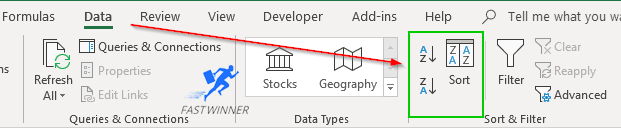
Bước 2: Bạn sẽ thấy bảng Sort hiện ra để chỉnh sửa thứ tự. Ở phần Column chọn Tên, phần Oder chọn A to Z sau đó nhấn Ok để thực hiện.
Bước 3: Lúc này cột Họ và cột Tên được sắp xếp lại đúng theo bảng chữ cái ABC. Nhưng cột STT lại bị đảo lộn do sắp xếp theo dữ liệu Tên.

Vậy để điền lại STT, người dùng cần điền vào ô đầu tiên là số 1 rồi di chuột đến cạnh của ô thứ nhất để hiển thị dấu cộng. Sau đó nhấn và giữ chuột rồi kéo xuống các ô còn lại. Thế là các ô STT sẽ được chuyển thành 1 hết.
Bước 4: Bạn click vào biểu tượng dấu cộng phía dưới rồi chọn Fill Series. Lập tức cột STT sẽ được sắp xếp lại đúng thứ tự ngay. Bạn cũng có thể dùng cách này để đánh số cột thứ tự tự động trên Excel.
>>>Có thể bạn quan tâm: kỹ năng tin học hỗ trợ trong làm việc bằng tiếng trung hiệu quả.
Trường hợp cột Họ và cột Tên chung 1 cột
Bước 1: Đầu tiên cần thêm một cột Họ và Tên nữa bằng cách nhấn chuột vào cột kế bên cột Họ và Tên rồi nhấn Insert.
Bước 2: Có một cột trống mới xuất hiện, bạn hãy đổi tên cột mới đó thành cột Tên rồi sao chép toàn bộ cột Họ và Tên sang bên cột Tên.
Bước 3: Bạn bôi đen cột Tên rồi nhấn tổ hợp phím Ctrl + H để mở ra giao diện Find and Replace. Trong phần Find what hãy nhập *dấu cách rồi chọn Replace All. Sau đó nhấn Close để đóng lại.
Bảng thông báo xuất hiện hãy nhấn Ok để đồng ý.
Bước 4: Cũng bôi đen cột Tên rồi sau đó vào Data chọn Sort AZ để sắp xếp lại.
Ở phần Sort by chọn Tên rồi sắp xếp thành A to Z. Sau đó nhấn Ok.
Lập tức bạn sẽ thấy những nội dung ở cột Họ và Tên cũng được sắp xếp lại theo bảng chữ cái ABC. Sau đó chỉ cần xóa cột Tên là xong. Tiếp theo bạn điền lại phần cột STT giống như ở trên.
Tạo bộ lọc Excel để sắp xếp nhanh
Bạn muốn sắp xếp nhanh hơn thì chỉ cần bôi đen cột cần sắp xếp, sau đó chọn biểu tượng mũi tên để xuất hiện bảng sắp xếp thứ tự, bạn có thể chọn sắp xếp theo thứ tự tăng hoặc giảm.
Trên đây là những cách làm mà bạn có thể sắp xếp theo chữ cái ABC. Hy vọng qua bài viết này bạn sẽ thao tác trên excel dễ dàng và nhanh chóng hơn.
Xem Thêm:
.
